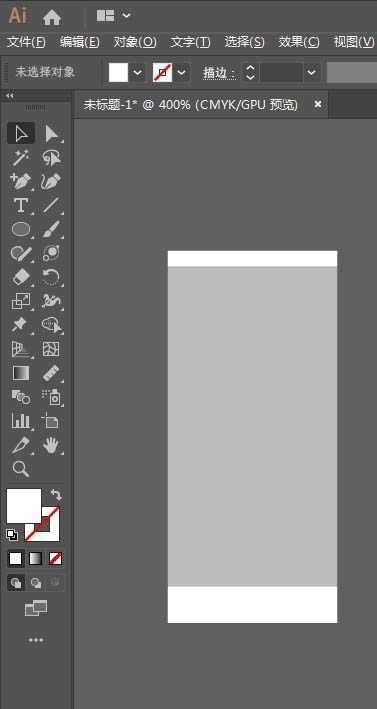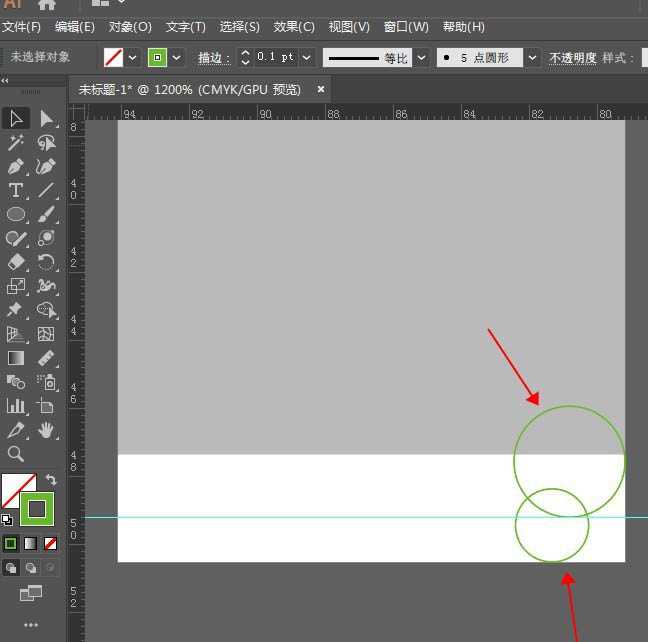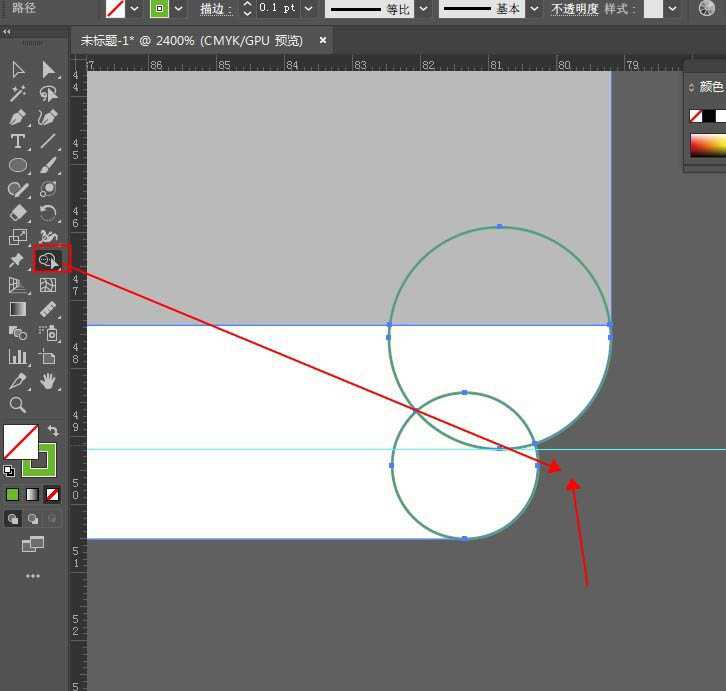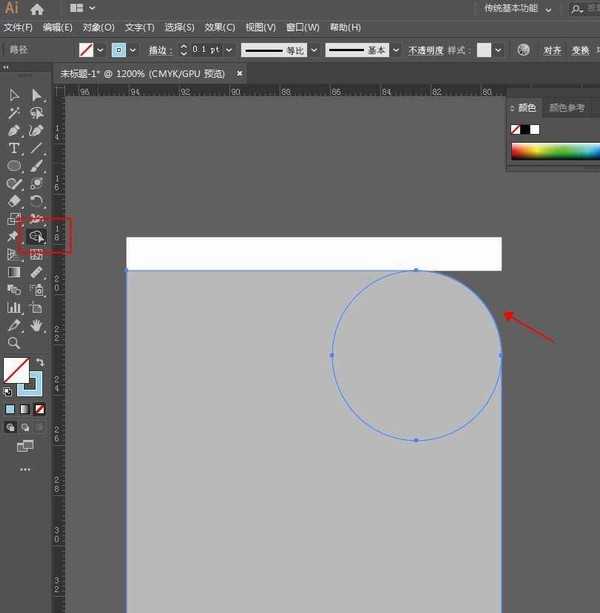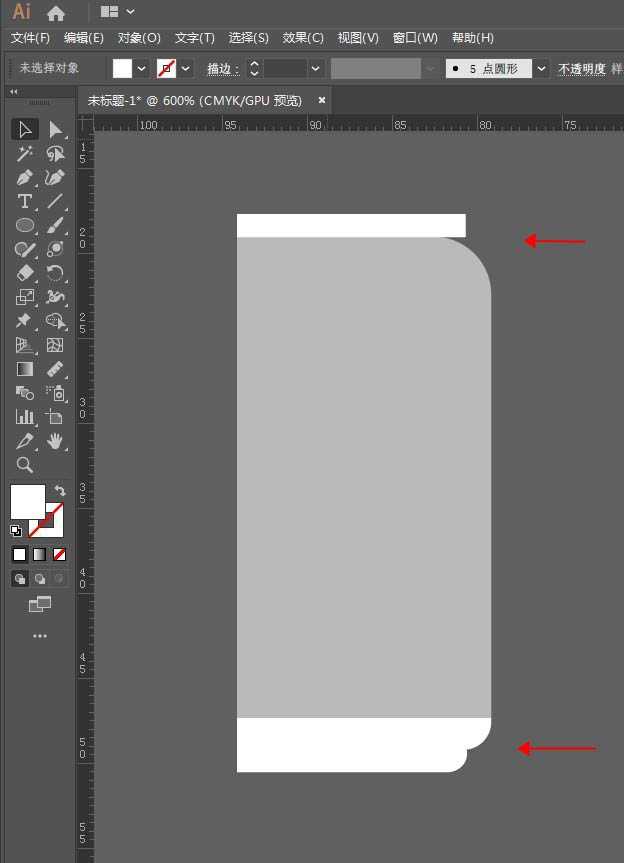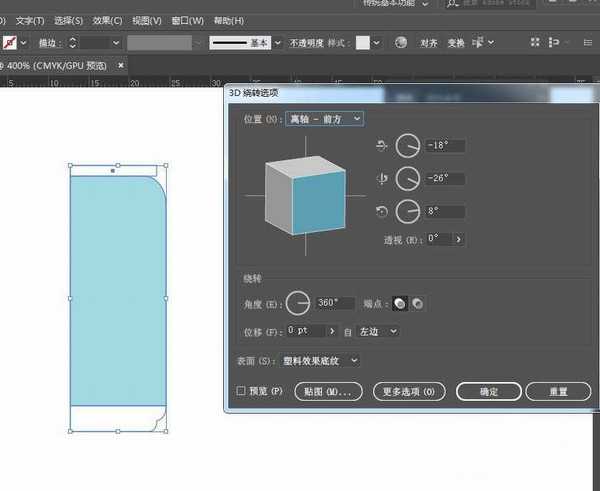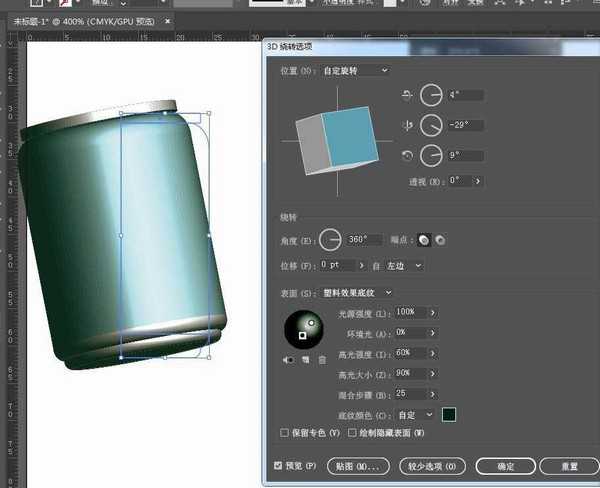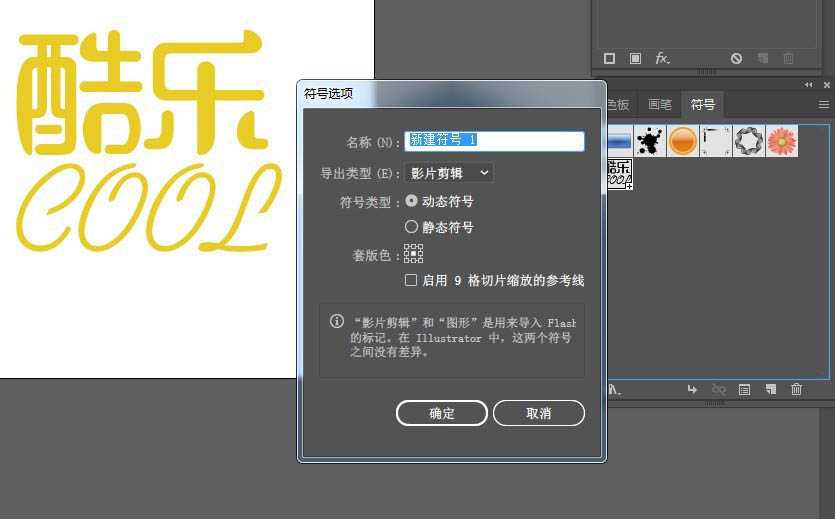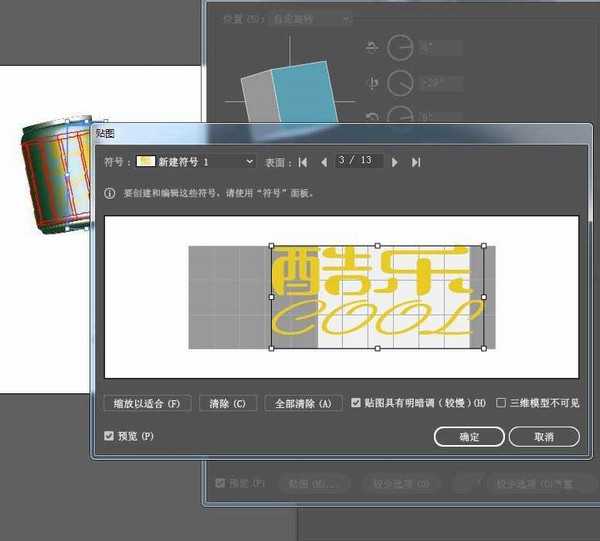ai怎么设计立体的易拉罐效果海报? ai易拉罐的画法
平面设计 发布日期:2024/9/23 浏览次数:1
正在浏览:ai怎么设计立体的易拉罐效果海报? ai易拉罐的画法
ai中想要制作一个立体效果的易拉罐海报,该怎么制作呢?下面我们就来看看ai画易拉罐图形的教程。
- 软件名称:
- Adobe Illustrator(AI矢量图片制作软件) 2020 v24.3.0.569 安装版
- 软件大小:
- 1.46GB
- 更新时间:
- 2020-08-25立即下载
1、画三个等宽的矩形,如图对齐摆放。
2、画两个圆,放到右下角,用形状生成器工具将不需要的部分删除,将直角变圆角。
3、右上角也同样处理成圆角。ctrl+a全选,ctrl+G打包成组。
4、将中间的矩形改个颜色,打开3D绕转面板,调整参数得到一个罐子立体效果。
5、打上需要的装饰文字,拖入符号面板,新建符号。
6、在外观面板中点击开3D绕转面板,点击贴图,将做好的符号贴入到高亮面。
7、最终效果如图:
以上就是ai制作易拉罐效果海报的技巧,希望大家喜欢,请继续关注。
相关推荐:
ai怎么绘制立体的易拉罐素材?
ai怎么绘制3d汽水罐? ai画易拉罐的教程
ai怎么快速制作瓶型文字排版效果? ai文字排版技巧